Bảng lương là tài liệu quan trọng trong mỗi doanh nghiệp. Việc in bảng lương trên Excel sao cho chính xác, đầy đủ và trình bày chuyên nghiệp là kỹ năng cần thiết cho nhiều người. Tuy nhiên, đôi khi việc in ấn từ Excel có thể gặp phải một số khó khăn như dữ liệu bị cắt, sai định dạng. Bài viết này sẽ hướng dẫn chi tiết các bước giúp bạn in bảng lương trên Excel một cách dễ dàng và hiệu quả nhất, đảm bảo mọi thông tin cần thiết đều hiển thị trên bản in của bạn.

Chuẩn Bị Kỹ Lưỡng Trước Khi Bắt Đầu In Bảng Lương trên Excel
Trước khi nhấn nút in, việc dành thời gian chuẩn bị và kiểm tra bảng tính là vô cùng quan trọng. Điều này giúp bạn tránh được các lỗi phổ biến, tiết kiệm giấy in và đảm bảo bản in cuối cùng phản ánh đúng nội dung bảng lương mà bạn mong muốn. Quá trình chuẩn bị bao gồm việc rà soát dữ liệu, kiểm tra định dạng và làm quen với giao diện in của Excel. Bỏ qua bước này có thể dẫn đến những bản in không hoàn chỉnh hoặc chứa thông tin sai lệch, gây khó khăn trong việc sử dụng và lưu trữ.
Kiểm Tra và Rà Soát Dữ Liệu trong Bảng Lương
Đảm bảo rằng tất cả các số liệu trong bảng lương đều chính xác, đã được cập nhật đầy đủ và không có lỗi nhập liệu. Hãy kiểm tra lại các công thức tính toán, đảm bảo chúng hoạt động đúng. Rà soát tên nhân viên, các khoản thu nhập, khấu trừ, và tổng lương cuối cùng. Nếu có bất kỳ sự không nhất quán hoặc sai sót nào, hãy chỉnh sửa ngay trên file Excel trước khi tiến hành các bước thiết lập trang in. Dữ liệu sạch sẽ là nền tảng cho bản in chính xác.
Định Dạng và Trình Bày Bảng Tính
Việc trình bày bảng tính một cách khoa học sẽ giúp bản in dễ đọc hơn. Hãy chắc chắn rằng chiều rộng cột và chiều cao hàng đã được điều chỉnh phù hợp để toàn bộ nội dung hiển thị đầy đủ trong mỗi ô. Sử dụng định dạng tiền tệ, phần trăm hợp lý. Áp dụng đường viền (borders) cho bảng để phân tách các dòng, cột một cách rõ ràng. Sử dụng màu sắc cho tiêu đề hoặc các cột quan trọng (như tổng lương) có thể làm nổi bật thông tin, nhưng hãy lưu ý khi in đen trắng để đảm bảo độ tương phản.
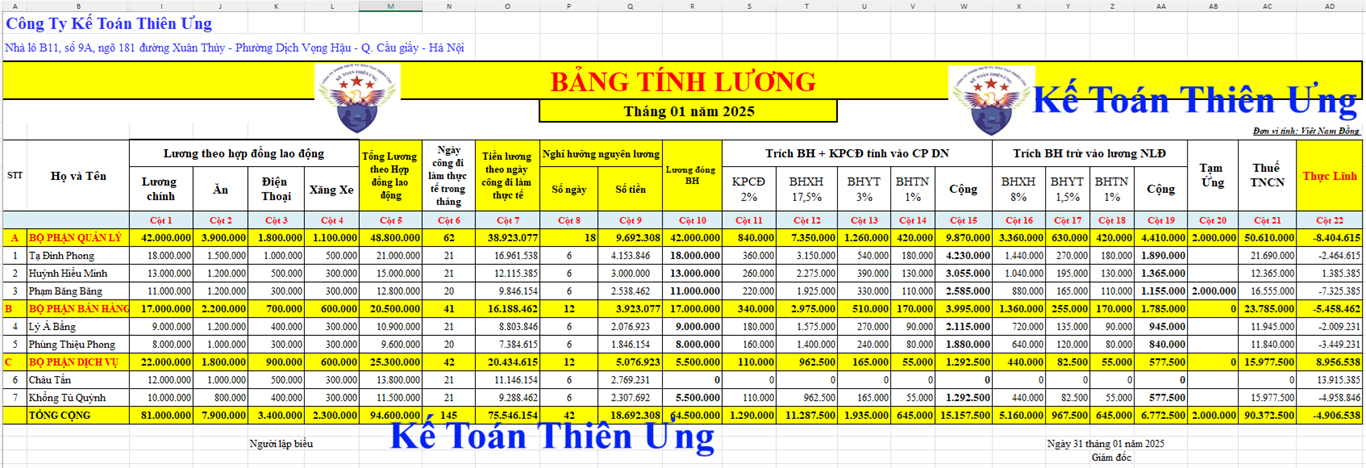
Các Bước Thiết Lập Trang In Chi Tiết Trong Excel
Excel cung cấp nhiều tùy chọn thiết lập trang in để bạn có thể tùy chỉnh cách hiển thị dữ liệu trên giấy. Nắm vững các tùy chọn này là chìa khóa để in bảng lương trên Excel một cách hiệu quả, đặc biệt với những bảng tính có kích thước lớn. Các thiết lập này bao gồm xác định khu vực in, chọn hướng giấy, điều chỉnh kích thước giấy, cài đặt lề trang, và quan trọng nhất là lặp lại tiêu đề để mỗi trang in đều có đầy đủ thông tin cột và dòng.
Xác Định Khu Vực In (Set Print Area)
Nếu bạn chỉ muốn in một phần cụ thể của bảng lương thay vì toàn bộ sheet, tính năng Set Print Area là vô cùng hữu ích. Đầu tiên, hãy chọn toàn bộ vùng dữ liệu mà bạn muốn in. Sau khi đã chọn, vào tab “Page Layout” trên thanh Ribbon, tìm nhóm “Page Setup”, và nhấp vào “Print Area”. Chọn “Set Print Area”. Lúc này, chỉ có khu vực bạn đã chọn mới được in ra. Nếu bạn muốn in toàn bộ sheet sau khi đã thiết lập khu vực in, hãy vào lại “Print Area” và chọn “Clear Print Area”.
Việc thiết lập khu vực in giúp cô lập phần dữ liệu cần thiết, tránh in thừa các thông tin không liên quan hoặc các vùng trống. Điều này đặc biệt quan trọng với các bảng lương phức tạp hoặc các sheet Excel chứa nhiều dữ liệu khác nhau. Hãy đảm bảo rằng khu vực in đã bao gồm đầy đủ tất cả các cột và dòng cần thiết cho bảng lương của bạn. Sau khi thiết lập, bạn nên sử dụng tính năng Print Preview để kiểm tra lại.
Cài Đặt Hướng Giấy và Kích Thước Giấy Phù Hợp
Hướng giấy (Orientation) và kích thước giấy (Size) là hai yếu tố cơ bản cần thiết lập trước khi in. Đối với bảng lương, thường có nhiều cột, nên hướng giấy ngang (Landscape) thường phù hợp hơn hướng giấy dọc (Portrait) để tránh bị cắt các cột ở cuối. Để thiết lập, vào tab “Page Layout”, trong nhóm “Page Setup”, chọn “Orientation” và sau đó chọn “Landscape” hoặc “Portrait”.
Tiếp theo là kích thước giấy. Hầu hết các văn phòng sử dụng giấy A4, vì vậy bạn cần đảm bảo Excel được cài đặt để in trên khổ giấy này. Vẫn trong nhóm “Page Setup” của tab “Page Layout”, chọn “Size” và sau đó chọn “A4”. Nếu bạn đang in trên một loại giấy khác, hãy chọn kích thước tương ứng từ danh sách. Việc chọn đúng kích thước giấy đảm bảo rằng nội dung được định dạng chính xác trên khổ giấy thực tế bạn sử dụng.
Điều Chỉnh Canh Lề (Margins) cho Bản In
Canh lề trang in (Margins) quyết định khoảng cách từ nội dung đến các cạnh của trang giấy. Lề phù hợp không chỉ giúp bản in trông gọn gàng, chuyên nghiệp mà còn đảm bảo không có phần nội dung nào bị che khuất khi đóng gáy hoặc kẹp tài liệu. Excel cung cấp các tùy chọn lề có sẵn (Normal, Wide, Narrow) hoặc cho phép bạn tùy chỉnh theo ý muốn.
Để điều chỉnh lề, vào tab “Page Layout”, trong nhóm “Page Setup”, chọn “Margins”. Bạn có thể chọn một trong các thiết lập có sẵn hoặc nhấp vào “Custom Margins…” để nhập giá trị cụ thể cho lề trên (Top), dưới (Bottom), trái (Left), phải (Right). Trong hộp thoại “Page Setup”, bạn còn có thể tùy chọn căn giữa bảng tính trên trang in theo chiều ngang (Horizontally) và chiều dọc (Vertically) trong phần “Center on page”.
Lặp Lại Tiêu Đề (Print Titles) trên Mỗi Trang
Đối với bảng lương dài, kéo dài qua nhiều trang, việc lặp lại dòng tiêu đề (chứa tên các cột như Tên nhân viên, Lương cơ bản, Phụ cấp, Thuế, Thực nhận,…) trên mỗi trang là cực kỳ quan trọng. Điều này giúp người đọc dễ dàng theo dõi và hiểu dữ liệu mà không cần phải lật lại trang đầu tiên. Tính năng “Print Titles” được thiết kế cho mục đích này.
Trong tab “Page Layout”, nhóm “Page Setup”, nhấp vào “Print Titles”. Một hộp thoại “Page Setup” sẽ hiện ra với tab “Sheet” đang được chọn. Tại mục “Rows to repeat at top:”, nhấp vào biểu tượng mũi tên và sau đó nhấp chọn (hoặc kéo chọn) các dòng tiêu đề mà bạn muốn lặp lại ở đầu mỗi trang trên bảng tính của mình. Tương tự, nếu bạn có các cột muốn lặp lại ở lề trái (thường là cột chứa tên nhân viên hoặc mã số), bạn sử dụng mục “Columns to repeat at left:”. Sau khi chọn xong, nhấp vào biểu tượng mũi tên một lần nữa và nhấn “OK”. Excel sẽ tự động lặp lại các dòng/cột đã chọn trên mọi trang in.
Thiết Lập Tùy Chọn Tỷ Lệ In (Scaling)
Đôi khi bảng lương của bạn có quá nhiều cột và không thể vừa hết trên một trang theo chiều ngang, ngay cả khi đã chọn hướng giấy ngang. Tính năng Scaling giúp bạn điều chỉnh kích thước bảng tính để vừa vặn trên trang giấy. Trong tab “Page Layout”, nhóm “Page Setup”, bạn có hai lựa chọn chính trong phần “Scale to Fit”:
- Adjust to: Cho phép bạn giảm hoặc tăng tỷ lệ phần trăm kích thước gốc của bảng tính. Ví dụ: giảm xuống 80% có thể làm cho nhiều cột hơn vừa trên một trang.
- Fit to: Đây là tùy chọn mạnh mẽ hơn. Bạn có thể chọn “Fit Sheet on One Page” để Excel tự động co giãn toàn bộ bảng tính (dù dài hay rộng) vừa vặn trên một trang duy nhất. Hoặc bạn có thể chọn “Fit All Columns on One Page” để đảm bảo tất cả các cột đều nằm gọn trong chiều rộng một trang, còn chiều dài có thể kéo dài nhiều trang. Lựa chọn “Fit All Rows on One Page” thì ngược lại, đảm bảo tất cả các dòng nằm gọn trong chiều dài một trang, chiều rộng có thể kéo dài.
Đối với bảng lương, “Fit All Columns on One Page” là một lựa chọn phổ biến để tránh bị cắt cột. Tuy nhiên, hãy cẩn thận với “Fit Sheet on One Page” đối với bảng lương rất lớn, vì nó có thể làm cho chữ trở nên quá nhỏ, khó đọc. Luôn sử dụng Print Preview sau khi điều chỉnh Scaling.
Thêm Đầu Trang và Chân Trang (Headers & Footers)
Việc thêm đầu trang (Header) và chân trang (Footer) giúp bản in của bạn trông chuyên nghiệp và cung cấp thêm thông tin hữu ích như số trang, tên file, ngày in, tên công ty. Để thêm Header/Footer, trong hộp thoại “Page Setup” (truy cập qua Print Titles hoặc Margins), chuyển sang tab “Header/Footer”.
Bạn có thể chọn một trong các Header/Footer có sẵn hoặc nhấp vào “Custom Header…” hoặc “Custom Footer…” để tùy chỉnh. Trong hộp thoại tùy chỉnh, bạn có thể nhập văn bản, hoặc sử dụng các nút chức năng để chèn số trang (Page Number), tổng số trang (Number of Pages), ngày hiện tại (Current Date), giờ hiện tại (Current Time), đường dẫn file (File Path), tên file (File Name), hoặc tên sheet (Sheet Name). Bạn có thể căn nội dung ở lề trái (Left section), giữa (Center section) hoặc lề phải (Right section) của đầu/chân trang.
Xem Trước Bản In và Hoàn Tất
Sau khi đã thực hiện tất cả các thiết lập trang, bước cuối cùng và không thể thiếu là xem trước bản in (Print Preview). Đây là cơ hội cuối cùng để bạn kiểm tra xem các thiết lập đã đúng chưa, nội dung có bị cắt không, tiêu đề có lặp lại không, và bản in trông như thế nào trước khi sử dụng máy in vật lý.
Sử Dụng Tính Năng Print Preview
Cách dễ nhất để truy cập Print Preview là vào menu “File” và chọn “Print”, hoặc nhấn tổ hợp phím Ctrl + P. Giao diện Print của Excel sẽ hiển thị bản xem trước ở phía bên phải. Bạn có thể phóng to, thu nhỏ bản xem trước, và điều hướng giữa các trang (nếu bảng lương dài hơn một trang). Hãy kiểm tra kỹ từng trang để đảm bảo mọi thứ hiển thị như mong đợi.
Trong giao diện Print này, bạn vẫn có thể truy cập lại các tùy chọn thiết lập trang (như Margins, Orientation, Size, Scaling) thông qua mục “Page Setup” ở dưới cùng. Đây là nơi tiện lợi để thực hiện các điều chỉnh nhỏ ngay lập tức mà không cần quay lại tab “Page Layout”.
Điều Chỉnh Lỗi Thường Gặp Khi Xem Trước
Nếu bản xem trước cho thấy nội dung bị cắt, các cột bị tràn sang trang mới không mong muốn, hoặc chữ quá nhỏ, hãy quay lại các thiết lập trang để điều chỉnh:
- Nội dung bị cắt ngang/dọc: Rất có thể do Scaling chưa phù hợp hoặc Margins quá lớn. Hãy thử chọn “Fit All Columns on One Page” hoặc giảm tỷ lệ phần trăm trong Scaling. Kiểm tra lại lề.
- Cột không lặp lại: Kiểm tra lại thiết lập Print Titles, đảm bảo đã chọn đúng dòng/cột cần lặp lại.
- Chữ quá nhỏ: Có thể do bạn đã chọn “Fit Sheet on One Page” cho một bảng tính quá lớn. Hãy thử thay đổi Scaling thành “Fit All Columns on One Page” hoặc tăng tỷ lệ phần trăm trong “Adjust to”.
- Khoảng trắng thừa: Kiểm tra lại Print Area, có thể bạn đã chọn một vùng rộng hơn dữ liệu thực tế.
Tiến Hành In Bảng Lương
Khi bạn đã hoàn toàn hài lòng với bản xem trước, đã đến lúc in. Trong giao diện Print (Ctrl + P):
- Chọn Máy In (Printer): Đảm bảo bạn đã chọn đúng máy in mà bạn muốn sử dụng từ danh sách thả xuống.
- Cài Đặt Số Bản Sao (Copies): Nhập số lượng bản sao bạn cần.
- Cài Đặt Trang In (Pages): Bạn có thể chọn in tất cả các trang (“Print All Pages”), in chỉ các trang hiện đang được chọn (“Print Selection” – nếu bạn đã chọn vùng dữ liệu trước khi vào Print), hoặc in một phạm vi trang cụ thể (ví dụ: từ trang 1 đến trang 3 – “Pages 1 to 3”).
- Các Thiết Lập Khác: Kiểm tra các tùy chọn như In một mặt/hai mặt (Print One Sided/Both Sided), Sắp xếp bản in (Collated/Uncollated), loại giấy (Paper Type – thường trong Printer Properties), và chất lượng in (Print Quality). Để đảm bảo chất lượng bản in tốt nhất, việc sử dụng loại giấy phù hợp và máy in hoạt động hiệu quả là rất quan trọng. Bạn có thể tìm hiểu thêm về các thiết bị in ấn chất lượng tại maytinhgiaphat.vn.
- Nhấn “Print”: Sau khi đã kiểm tra tất cả các thiết lập, nhấn nút “Print” để gửi lệnh in tới máy in.
Xử Lý Các Tình Huống Đặc Biệt Khi In Bảng Lương Excel
Bên cạnh các bước cơ bản, có một số tình huống đặc biệt mà bạn có thể gặp phải khi in bảng lương trên Excel. Việc biết cách xử lý các vấn đề này sẽ giúp bạn linh hoạt hơn và đạt được kết quả in ấn tối ưu trong mọi trường hợp. Những vấn đề phổ biến bao gồm bảng tính quá rộng hoặc quá dài, chỉ cần in một phần nhỏ, hoặc khắc phục lỗi nội dung bị cắt.
In Bảng Lương Quá Rộng hoặc Quá Dài
Đây là một trong những thách thức phổ biến nhất. Bảng lương có thể có hàng trăm dòng (quá dài) hoặc hàng chục cột (quá rộng).
- Quá dài: Vấn đề chính là đảm bảo tiêu đề cột lặp lại trên mỗi trang (sử dụng Print Titles). Scaling thường không cần thiết hoặc chỉ cần điều chỉnh nhẹ theo chiều dọc.
- Quá rộng: Đây là lúc Scaling “Fit All Columns on One Page” phát huy tác dụng mạnh mẽ nhất. Nếu chữ bị nhỏ quá sau khi co giãn, bạn có thể phải cân nhắc lại cấu trúc bảng tính: ẩn bớt các cột ít quan trọng khi in, hoặc điều chỉnh lại chiều rộng cột thủ công để tối ưu hóa không gian. Print Titles cho cột (Columns to repeat at left) cũng hữu ích nếu bảng quá rộng và cột đầu tiên chứa thông tin định danh (như tên nhân viên).
In Chỉ Một Phần Của Bảng Lương
Như đã đề cập, sử dụng “Set Print Area” là cách đơn giản nhất để in một vùng dữ liệu cụ thể. Chỉ cần chọn vùng đó, vào Page Layout > Print Area > Set Print Area. Khi cần in toàn bộ lại, dùng Clear Print Area. Một cách khác là chọn vùng dữ liệu mong muốn trước khi vào menu File > Print. Trong cài đặt “Print”, chọn “Print Selection”. Tuy nhiên, cách này chỉ áp dụng cho lần in đó và không lưu lại thiết lập khu vực in cho lần sau.
Khắc Phục Lỗi In Bị Cắt Nội Dung
Lỗi này thường xuất hiện khi nội dung trong ô không vừa với chiều rộng cột đã định hoặc khi Scaling được thiết lập không phù hợp.
- Kiểm tra chiều rộng cột: Double-click vào ranh giới giữa hai cột trên tiêu đề cột (A, B, C…) để Excel tự động điều chỉnh chiều rộng cột vừa với nội dung dài nhất.
- Kiểm tra Scaling và Margins: Nếu sau khi điều chỉnh chiều rộng cột vẫn bị cắt, hãy xem lại thiết lập Scaling. Tỷ lệ có thể đang quá lớn hoặc bạn chưa chọn “Fit All Columns on One Page”. Lề trang quá rộng cũng có thể là nguyên nhân.
- Kiểm tra Page Break Preview: Chế độ xem này (View > Page Break Preview) hiển thị rõ ràng các đường ngắt trang. Bạn có thể kéo các đường ngắt trang màu xanh (tự động) hoặc màu xanh dương (thủ công) để điều chỉnh cách nội dung được phân bổ trên các trang in.
Sử Dụng Page Break Preview để Quản Lý Trang In
Chế độ View > Page Break Preview là một công cụ mạnh mẽ để hình dung và kiểm soát bố cục trang in. Trong chế độ này, bạn sẽ thấy bảng tính của mình được chia thành các trang in riêng biệt bởi các đường gạch ngang và dọc màu xanh. Nội dung nằm trong các vùng trang (ví dụ: Page 1, Page 2).
- Đường ngắt trang tự động: Là các đường màu xanh nhạt. Excel tự động đặt chúng dựa trên kích thước giấy, lề và Scaling.
- Đường ngắt trang thủ công: Là các đường màu xanh đậm (hoặc xanh dương). Bạn có thể tự thêm vào (Page Layout > Breaks > Insert Page Break) hoặc kéo các đường tự động để điều chỉnh vị trí ngắt trang.
- Điều chỉnh: Bằng cách kéo các đường ngắt trang, bạn có thể thay đổi ranh giới giữa các trang, ép các cột/dòng vào cùng một trang hoặc chia chúng ra. Kéo một đường ngắt trang tự động có thể biến nó thành đường ngắt trang thủ công.
Chế độ này rất hữu ích để xem tổng quan và tinh chỉnh bố cục in cho các bảng tính phức tạp, giúp bạn dễ dàng nhận ra và khắc phục các vấn đề về ngắt trang không mong muốn.
In Chú Thích (Comments) hoặc Đối Tượng Đồ Họa
Bảng lương có thể chứa các chú thích (comments) hoặc các đối tượng đồ họa như biểu đồ, hình ảnh, logo công ty. Bạn có thể tùy chỉnh cách in các yếu tố này. Trong hộp thoại “Page Setup” (Tab Sheet):
- Comments: Có các tùy chọn như “None” (không in chú thích), “At end of sheet” (in tất cả chú thích trên một trang riêng ở cuối bản in), hoặc “As displayed on sheet” (in chú thích tại vị trí chúng hiển thị trên bảng tính nếu bạn đã chọn hiển thị chúng).
- Objects: Các đối tượng đồ họa thường được in theo mặc định. Nếu không muốn in, bạn có thể cần phải ẩn chúng đi hoặc xóa bỏ trước khi in.
Các Lời Khuyên Để Bảng Lương In Ra Chuyên Nghiệp Hơn
Ngoài các thiết lập kỹ thuật, việc áp dụng một số lời khuyên về định dạng và kiểm tra tổng thể sẽ giúp bản in bảng lương trên Excel của bạn đạt được tính chuyên nghiệp cao nhất. Một bản in rõ ràng, dễ đọc và đầy đủ thông tin thể hiện sự cẩn trọng và tỉ mỉ trong công việc.
Sử Dụng Định Dạng Nhất Quán và Có Tổ Chức
Đảm bảo rằng font chữ, kích thước chữ, màu sắc (nếu in màu), và kiểu đường viền (borders) được sử dụng nhất quán trên toàn bộ bảng lương. Điều này tạo ra một cái nhìn mạch lạc và chuyên nghiệp. Phân biệt rõ ràng giữa tiêu đề, dòng dữ liệu và dòng tổng cộng bằng cách sử dụng font chữ, kiểu chữ (in đậm) hoặc đường viền khác nhau.
Kiểm Tra Lại Lần Cuối Trước Khi In Hàng Loạt
Nếu bạn cần in nhiều bản hoặc in cho nhiều bộ phận, hãy in thử một hoặc hai trang đầu tiên trên giấy nháp trước khi in toàn bộ. Kiểm tra lại kỹ lưỡng bản in thử này về bố cục, dữ liệu, lề, tiêu đề lặp lại, và chất lượng in. Phát hiện lỗi sớm giúp bạn tiết kiệm đáng kể giấy và mực in.
Lưu Cài Đặt Trang In (Optional)
Nếu bạn thường xuyên phải in bảng lương với cùng một định dạng, Excel cho phép bạn lưu cài đặt trang in dưới dạng “Page Setup” để áp dụng lại nhanh chóng cho lần sau, hoặc thậm chí sao chép cài đặt này sang các sheet khác bằng công cụ Format Painter.
Việc nắm vững cách in bảng lương trên Excel không chỉ giúp bạn tạo ra những bản in chuyên nghiệp, dễ đọc mà còn tiết kiệm đáng kể thời gian và công sức. Từ việc thiết lập khu vực in, cài đặt trang, đến sử dụng tính năng xem trước, mỗi bước đều góp phần đảm bảo kết quả in ấn chính xác theo ý muốn. Áp dụng các hướng dẫn chi tiết trong bài viết này sẽ giúp bạn tự tin hơn khi xử lý tài liệu quan trọng như bảng lương.